Se connecter à EYESEE Cloud | Contacter l'assistance | Langue
Configurations des rapports
Ce menu permet de créer et gérer les configurations des rapports d’exécutions.
Il est en lien avec la configuration d’un rapport directement dans le menu Missions, en consultant une mission exécutée.
Il est possible de définir une configuration de rapport par défaut dans le menu Préférences.
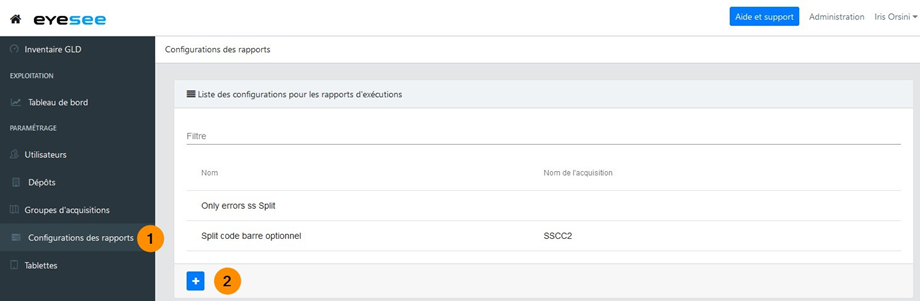
1. Cliquez sur le menu Configuration des rapports. La liste des configurations existantes s’affiche directement.
2. Cliquez sur l’icône d’ajout pour créer une nouvelle configuration.
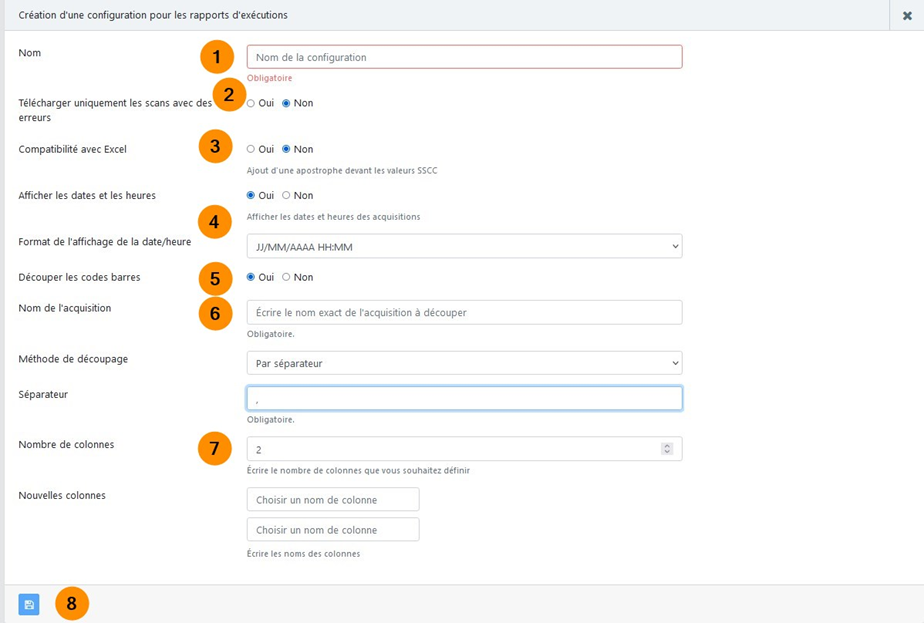
1. Saisissez un nom pour cette configuration de rapport.
2. Télécharger uniquement les scans avec des erreurs : cochez OUI si vous souhaitez télécharger uniquement les scans avec erreurs (NO_SCAN ou code attendu différent du code lu).
3. Compatibilité Excel : en cochant OUI dans cette option, une apostrophe sera ajoutée devant tous les codes du tableau, et également dans le fichier CSV à télécharger.
Excel écrase tous les chiffres à partir du 16ème en les remplaçant par zéro. Pour éviter ce formatage, cette option permet la transformation de chaque code scanné en chaine de caractère et reste intact à l’ouverture du fichier CSV avec Excel.
4. Affichage des heures d’acquisitions : cocher cette option à OUI permet d’afficher pour chaque acquisition scan la date et l’heure, qui apparaîtront également dans le fichier CSV au téléchargement. Dans ce cas, 5 formats de dates et heures sont possibles :
- JJ/MM/AAAA HH:MM
- JJ Mois AAAA HH:MM
- MM/DD/YYYY HH:MM
- Month DD, YYYY HH:MM
- yyyy-mm-dd-hh-mm-ss-mss
5. Découpage des codes barres : la découpe des codes barres selon plusieurs nombres de caractères ou selon un séparateur : cette option permet de découper les codes barres scannés de l’acquisition souhaitée.
6. Nom de l’acquisition scanner à découper.
7. Méthode de découpage : 2 possibilités :
- « Par nombre de caractères »
- « Par séparateur »
Le nombre de colonnes créées dépend du choix de l’utilisateur pour l’option nombre de caractères, tandis que pour l’option séparateur cela dépend du nombre de séparateur saisi.
Il est possible de nommer ces colonnes ou bien de laisser les champs des noms vides.
Le téléchargement du fichier CSV prend en compte le découpage des codes barres.
8. Cliquez ensuite sur l’icone de sauvegarde.
